打印机状态显示脱机是什么意思 打印机脱机状态如何解决
更新时间:2023-11-03 10:53:17作者:xiaoliu
打印机状态显示脱机是什么意思,打印机是我们日常办公和学习中必不可少的设备之一,有时我们在使用打印机时会遇到一种状态显示为脱机的情况,这让许多人感到困惑。什么是打印机的脱机状态呢?简单来说脱机状态意味着打印机与计算机失去了连接或者存在其他故障,导致无法正常执行打印任务。当我们遇到打印机脱机状态时,应该如何解决呢?接下来我们将一起探讨解决方法,以便更好地应对打印机脱机状态的问题。
具体步骤:
1.第一步:快捷键“win+X”键,点击“设置”;或者点击左下角的开始菜单,点击“设置”。
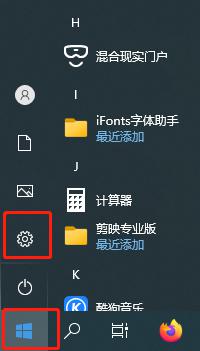
2.第二步:点击设置面板中的“设备”
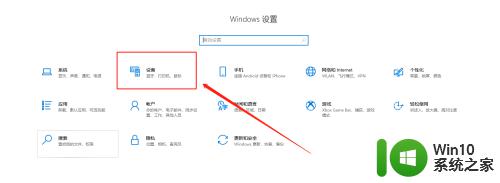
3.第三步:找到左侧“打印机和扫描仪”,右侧选择要解决的设备,点击“管理”。
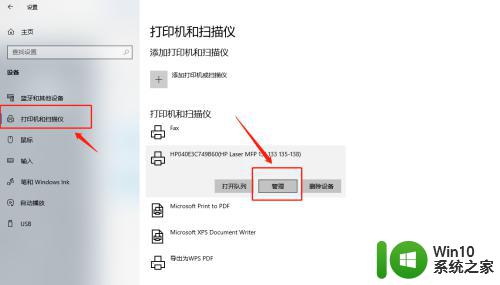
4.第四步:选择“打印属性”。
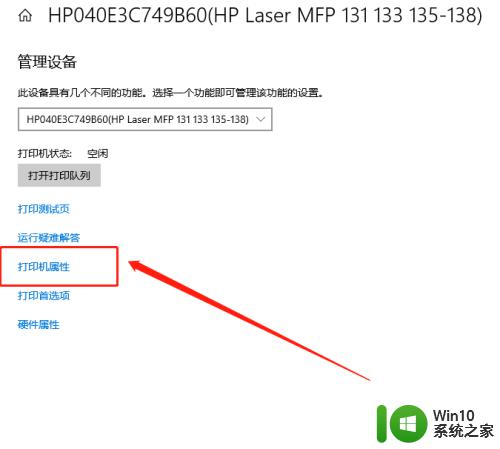
5.第五步:点击“高级”,再点击“新驱动程序”。
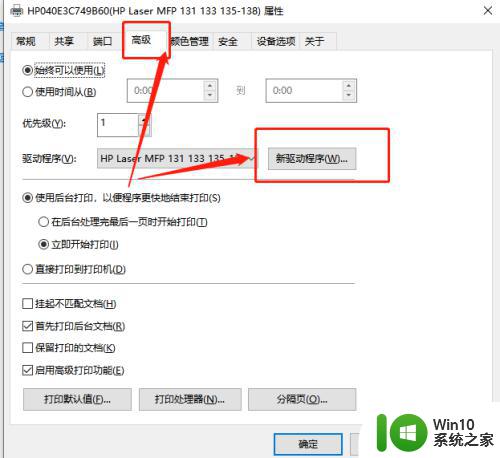
6.第六步:点击“下一步”,安装新的驱动程序后。脱机打印机被系统识别,可以正常打印。
以上是关于打印机状态显示脱机是什么意思的全部内容,如果还有不清楚的用户,可以参考以上步骤进行操作,希望对大家有所帮助。
打印机状态显示脱机是什么意思 打印机脱机状态如何解决相关教程
- 打印机脱机状态如何解决 如何解决打印机显示脱机问题
- 打印机显示脱机状态怎么解决 打印机显示脱机怎么解决
- 打印机显示脱机状态怎么弄 打印机脱机怎么解决
- 打印机显示脱机状态怎么办 打印机脱机怎么处理
- 打印机老是脱机使用 打印机脱机状态如何解除
- 打印机脱机怎么处理 如何解决打印机处于脱机状态
- 共享打印机脱机如何处理 共享打印机脱机状态怎么修复
- 打印机显示脱机状态怎么处理 电脑打印机显示脱机状态怎么办
- 打印机脱机状态不能打印怎么办 打印机脱机怎么回事
- 局域网打印机脱机状态原因分析及解决方法 如何处理局域网打印机长时间处于脱机状态
- 打印机是脱机状态,怎么连接 如何解除wi fi打印机脱机状态
- 电脑打印机脱机状态怎么处理 打印机脱机如何处理
- U盘装机提示Error 15:File Not Found怎么解决 U盘装机Error 15怎么解决
- 无线网络手机能连上电脑连不上怎么办 无线网络手机连接电脑失败怎么解决
- 酷我音乐电脑版怎么取消边听歌变缓存 酷我音乐电脑版取消边听歌功能步骤
- 设置电脑ip提示出现了一个意外怎么解决 电脑IP设置出现意外怎么办
电脑教程推荐
- 1 w8系统运行程序提示msg:xxxx.exe–无法找到入口的解决方法 w8系统无法找到入口程序解决方法
- 2 雷电模拟器游戏中心打不开一直加载中怎么解决 雷电模拟器游戏中心无法打开怎么办
- 3 如何使用disk genius调整分区大小c盘 Disk Genius如何调整C盘分区大小
- 4 清除xp系统操作记录保护隐私安全的方法 如何清除Windows XP系统中的操作记录以保护隐私安全
- 5 u盘需要提供管理员权限才能复制到文件夹怎么办 u盘复制文件夹需要管理员权限
- 6 华硕P8H61-M PLUS主板bios设置u盘启动的步骤图解 华硕P8H61-M PLUS主板bios设置u盘启动方法步骤图解
- 7 无法打开这个应用请与你的系统管理员联系怎么办 应用打不开怎么处理
- 8 华擎主板设置bios的方法 华擎主板bios设置教程
- 9 笔记本无法正常启动您的电脑oxc0000001修复方法 笔记本电脑启动错误oxc0000001解决方法
- 10 U盘盘符不显示时打开U盘的技巧 U盘插入电脑后没反应怎么办
win10系统推荐
- 1 萝卜家园ghost win10 32位安装稳定版下载v2023.12
- 2 电脑公司ghost win10 64位专业免激活版v2023.12
- 3 番茄家园ghost win10 32位旗舰破解版v2023.12
- 4 索尼笔记本ghost win10 64位原版正式版v2023.12
- 5 系统之家ghost win10 64位u盘家庭版v2023.12
- 6 电脑公司ghost win10 64位官方破解版v2023.12
- 7 系统之家windows10 64位原版安装版v2023.12
- 8 深度技术ghost win10 64位极速稳定版v2023.12
- 9 雨林木风ghost win10 64位专业旗舰版v2023.12
- 10 电脑公司ghost win10 32位正式装机版v2023.12